Fotos de férias estão muitas vezes cheios de lembranças e emoções. Mas como tirar o melhor proveito das suas imagens? Neste guia, você vai aprender como editar efetivamente suas fotos de férias. Os passos incluem ajustes locais, aplicação de filtros graduais e radiais, bem como otimização de HSL/tons de cinza. Prepare-se para levar suas imagens ao próximo nível, ao mesmo tempo em que preserva o charme das suas recordações de viagem.
Principais conclusões
- Ajustes locais com ferramentas específicas, como filtros graduais e radiais, são importantes para destacar detalhes.
- A temperatura de cor e a exposição desempenham um papel decisivo na aparência da imagem.
- Processos de edição rápidos e eficientes são essenciais para gerenciar grandes quantidades de imagens.
Guia passo a passo
Passo 1: Abra uma imagem e faça os ajustes básicos
Comece abrindo suas imagens no software. Se você selecionar todas as imagens, poderá aplicar um ajuste uniforme. Primeiro, verifique a exposição das suas fotos. Em luz forte em um dia de verão, pode ser útil uma leve subexposição. Nesse caso, ajuste a exposição para -0,5.
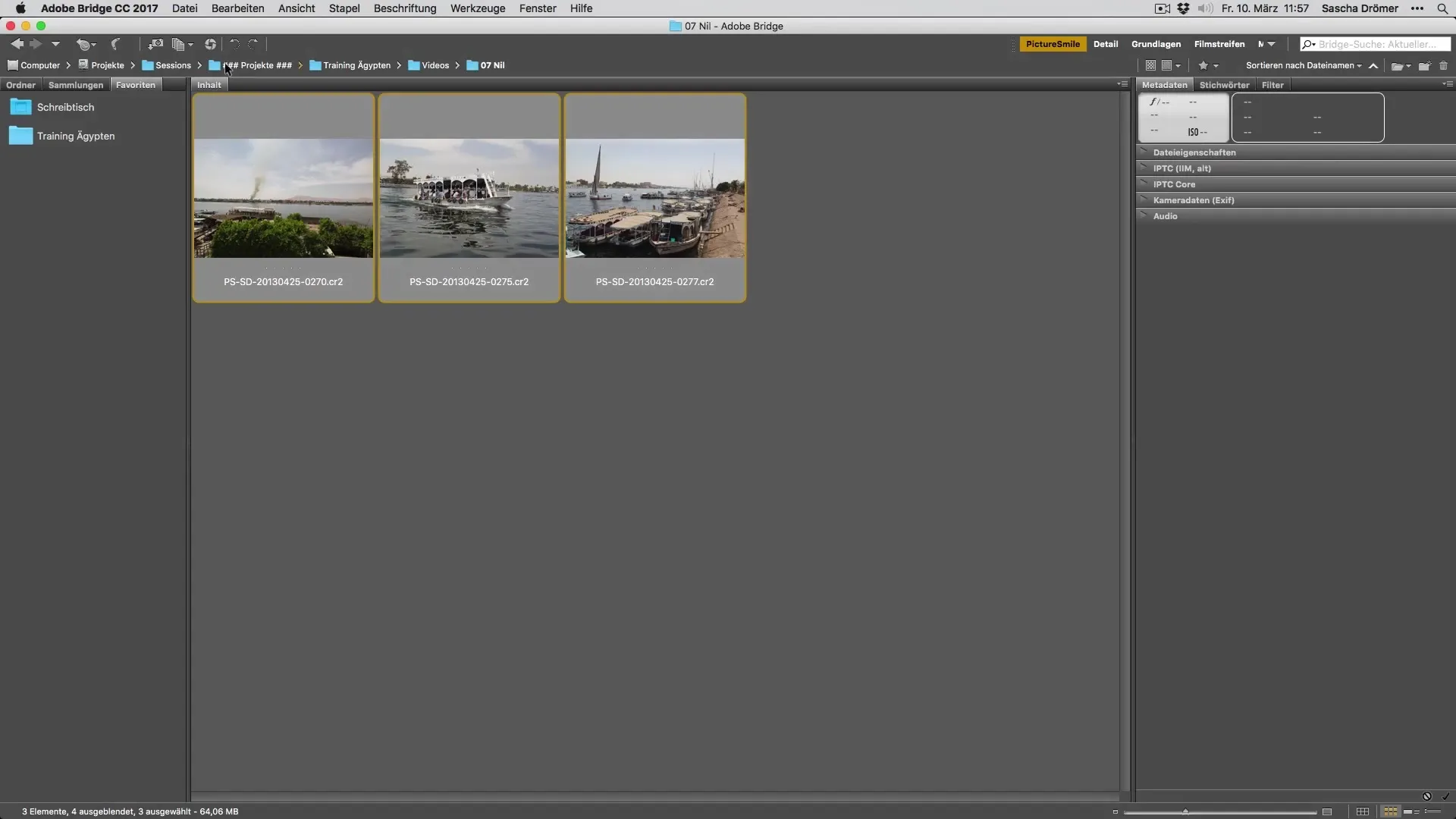
Passo 2: Endireitar e recortar a imagem
Use a ferramenta “Upright” para alinhar a imagem corretamente. Em seguida, você pode recortar a imagem para maximizar o impacto estético. Siga a regra dos terços para dispor os elementos importantes da imagem de forma harmoniosa. Verifique também o corte para garantir que o sujeito principal apareça bem na imagem.
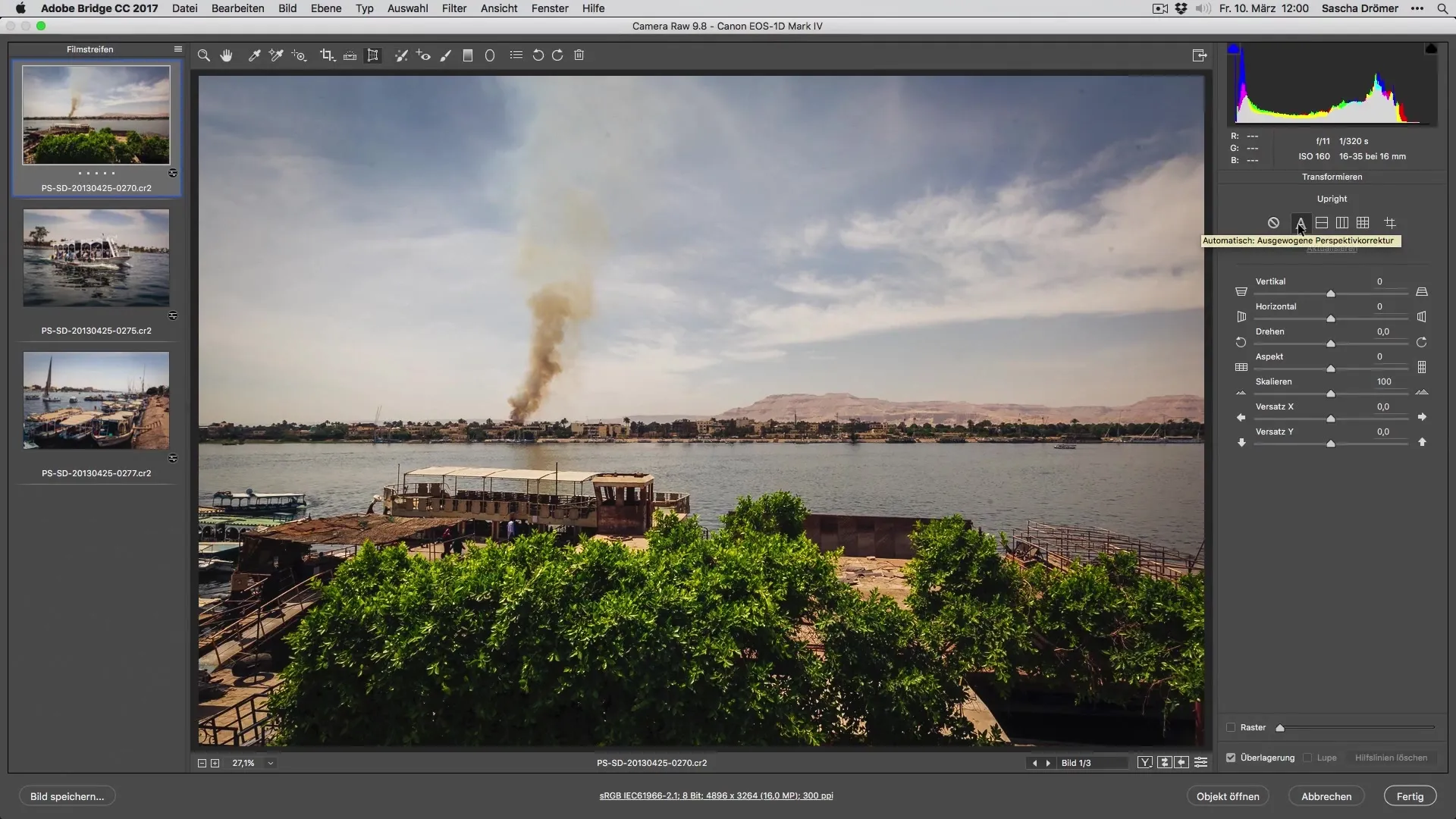
Passo 3: Ajustar exposição e temperatura de cor
Com a correção da exposição e o ajuste da temperatura de cor, você pode influenciar o clima da imagem. Experimente diferentes valores e compare antes e depois para ver qual combinação produz o efeito desejado. É importante criar uma imagem realista e atraente.
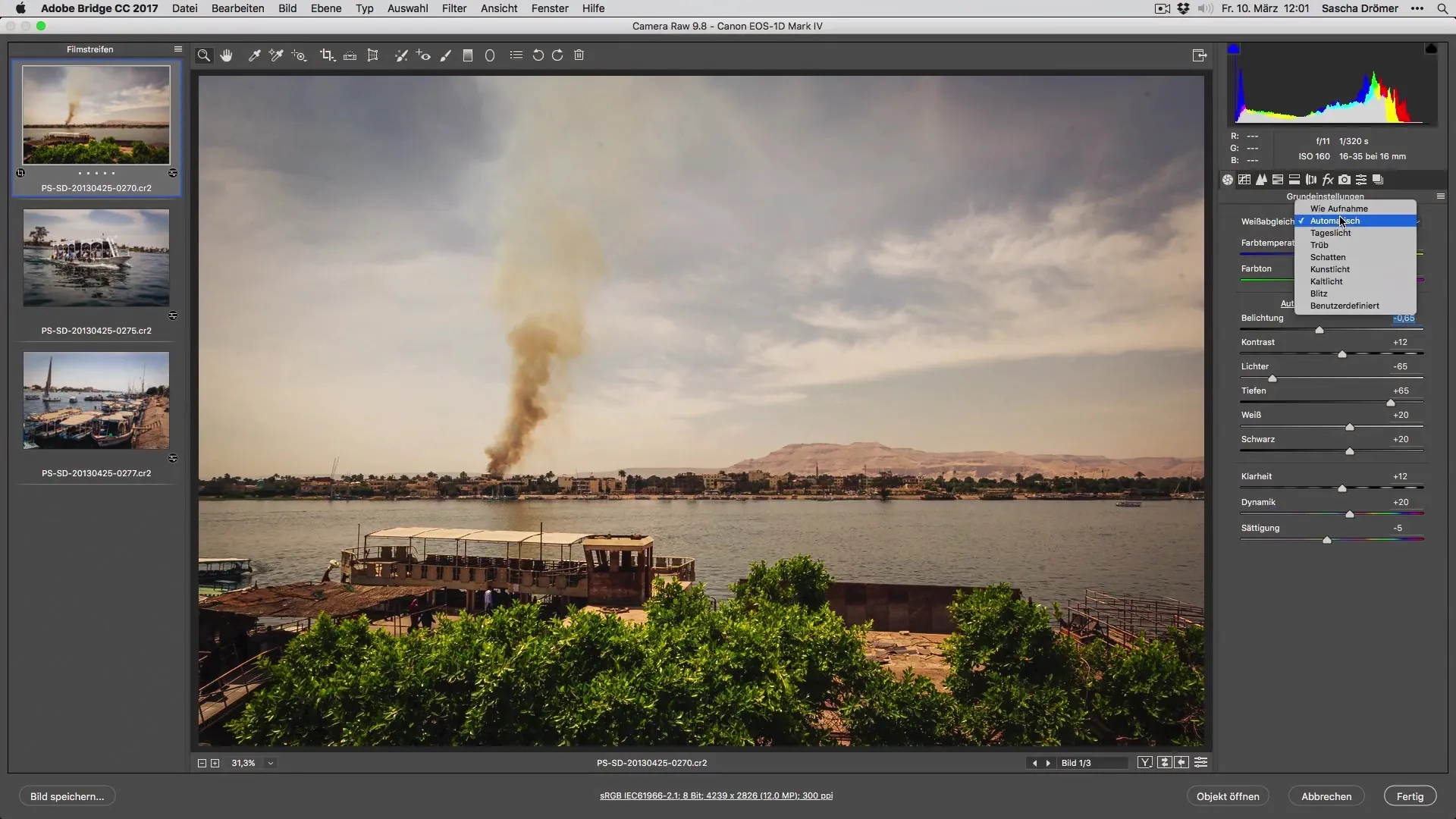
Passo 4: Ajustar o céu
O céu costuma ser uma parte central de suas imagens. Para aumentar a intensidade da cor, você pode escurecer essas áreas e, ao mesmo tempo, ajustar a temperatura de cor para obter um azul bonito. Com alguns cliques, você pode melhorar significativamente a aparência do céu.
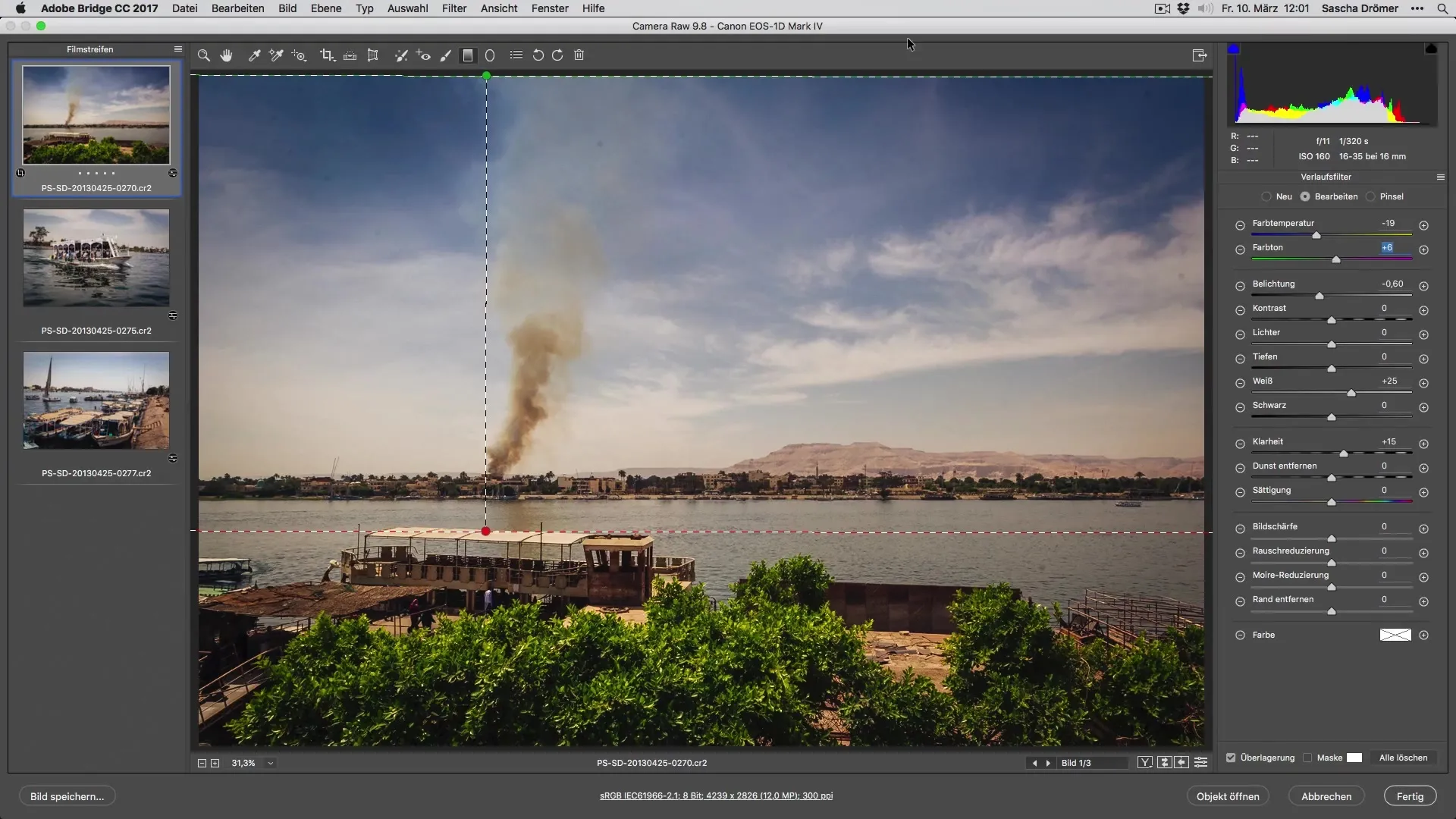
Passo 5: Ajustes locais com filtros radiais
Para ajustes específicos, você pode usar filtros radiais. Aplique um filtro radial nas áreas desejadas para aumentar a saturação, o brilho ou a nitidez. Certifique-se de também adicionar mais estrutura e contraste nas áreas mais escuras para aprimorar o impacto geral.
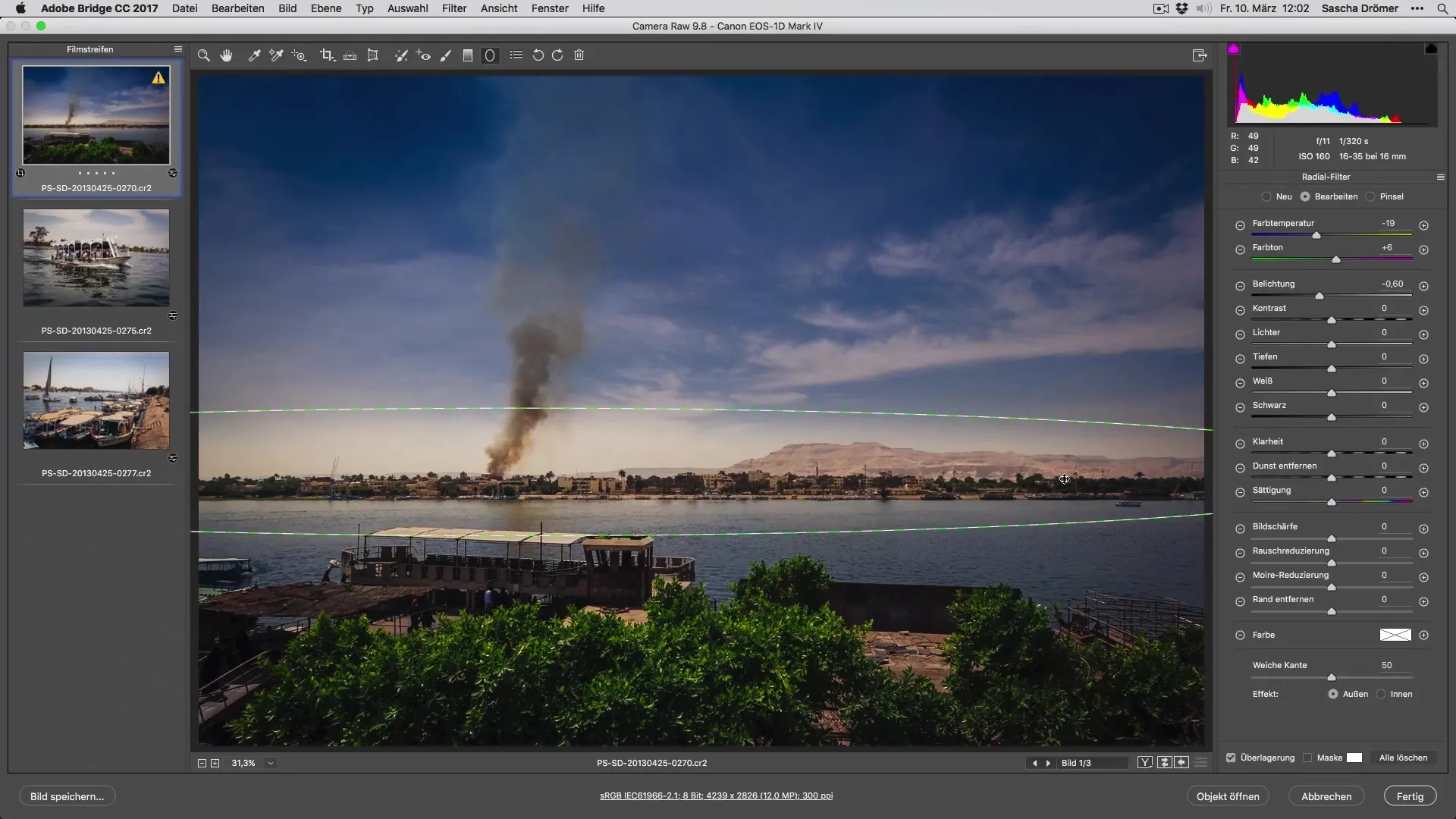
Passo 6: Ajustar divisão de tons e saturação
Dobre a intensidade das cores por meio da divisão de tons. Você pode aumentar a saturação das cores principais para reforçar o caráter de verão da imagem. Alternativamente, reduzir determinados tons também pode produzir o efeito desejado.
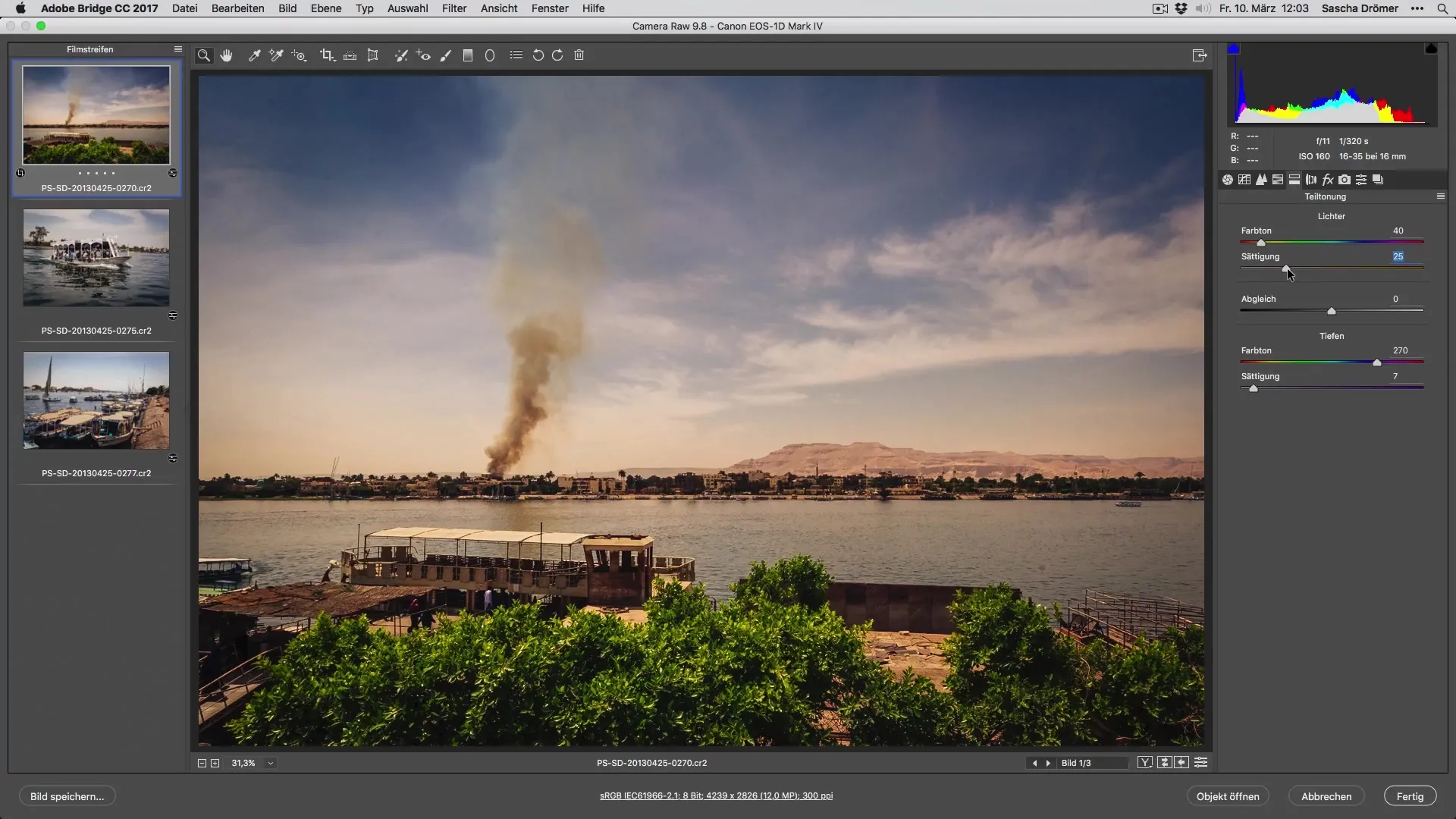
Passo 7: Trabalhar com claridade e sombras
Ao aumentar a claridade e as sombras, você pode destacar detalhes em suas imagens. Verifique como as pessoas na foto se sobressaem após esse ajuste e certifique-se de que todos os elementos estejam bem visíveis, sem exagerar na edição.
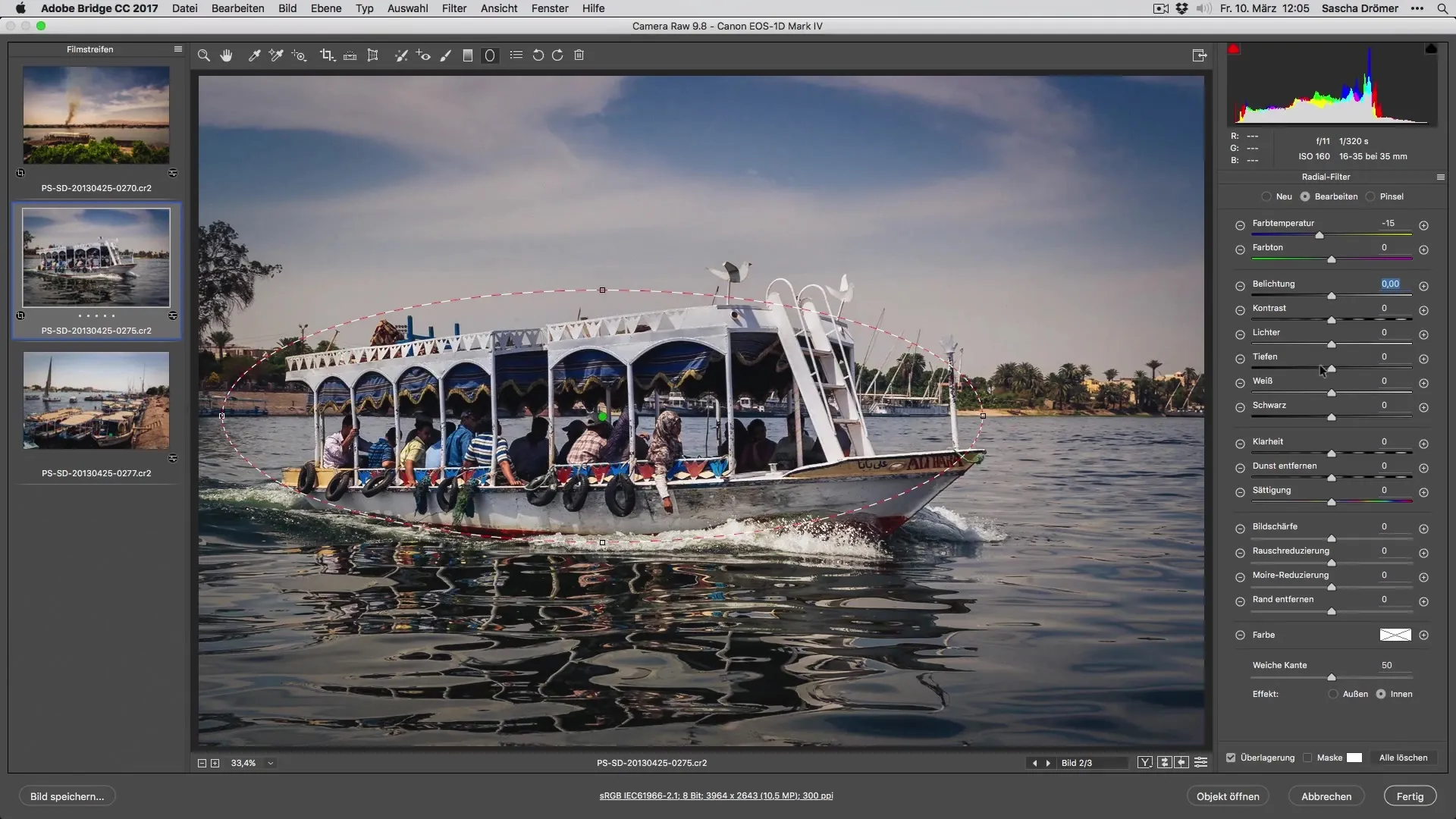
Passo 8: Ajuste final
Finalize a edição ajustando a remoção de neblina para criar um contraste mais claro. Otimize os microcontrastes e dê o toque final. Ao revisar várias vezes cada etapa, você pode elevar a estética geral da imagem.
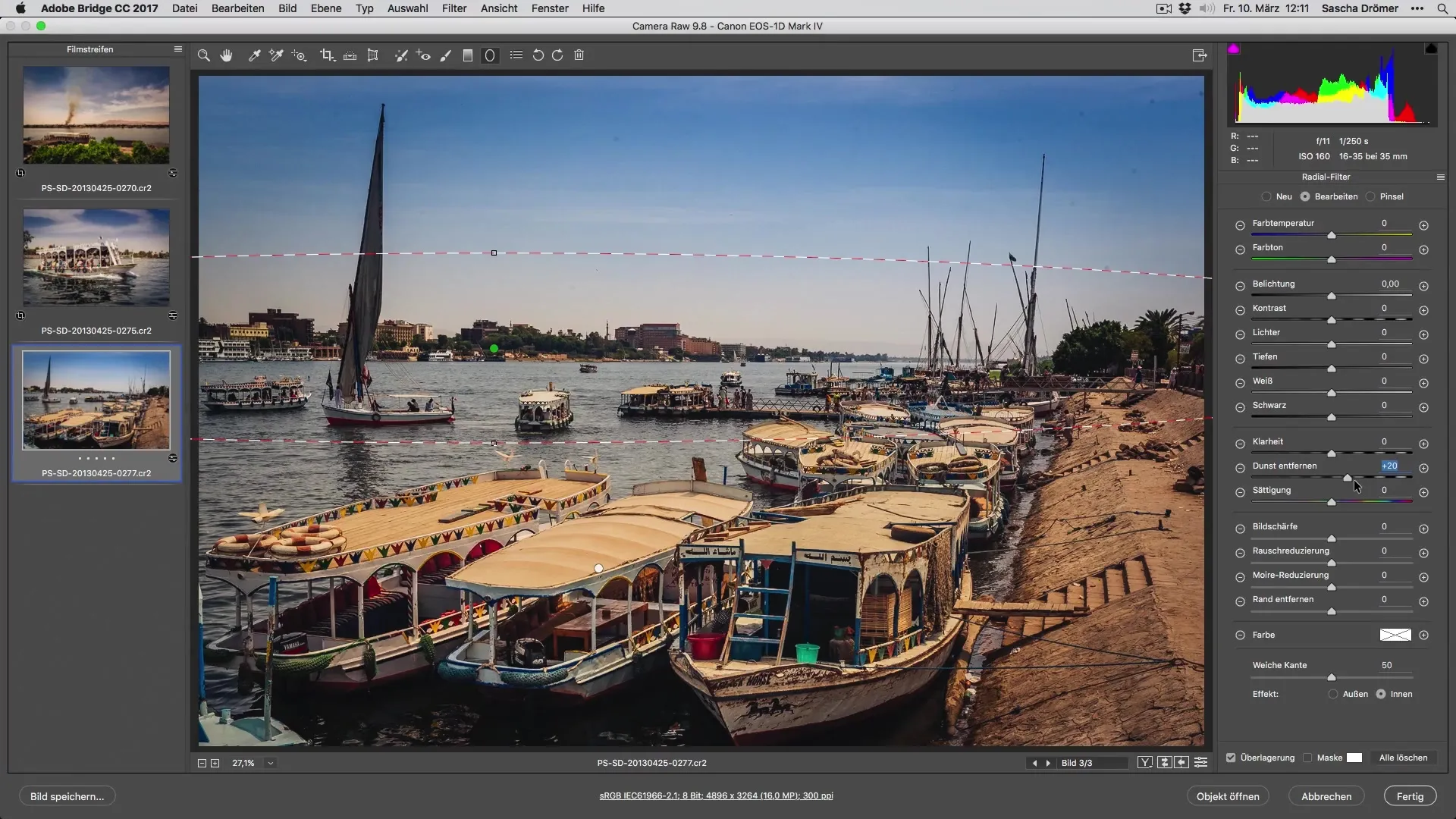
Resumo – Editar fotos de férias de forma ideal
Neste guia, você aprendeu passo a passo como editar efetivamente suas fotos de férias. Desde os ajustes básicos até os ajustes locais específicos e o toque final, você pode agora aplicar as técnicas para transformar cada imagem em uma lembrança impressionante. Use esses métodos para processar suas fotografias rápida e eficientemente, sem perder tempo valioso na edição.
Perguntas frequentes
Qual é o primeiro passo na edição de imagens?Abra suas imagens e verifique a exposição geral.
Como usar a regra dos terços?Use-a para alinhar harmoniosamente os elementos importantes da imagem.
Como posso ajustar a temperatura de cor?Altere os valores no software para influenciar o clima da imagem.
Como posso melhorar o céu em minhas fotos?Escureça o céu existente e ajuste a temperatura de cor para obter um azul bonito.
O que é um filtro radial e como posso usá-lo?Crie ajustes direcionados em áreas específicas da imagem para aumentar saturação ou claridade.


